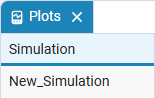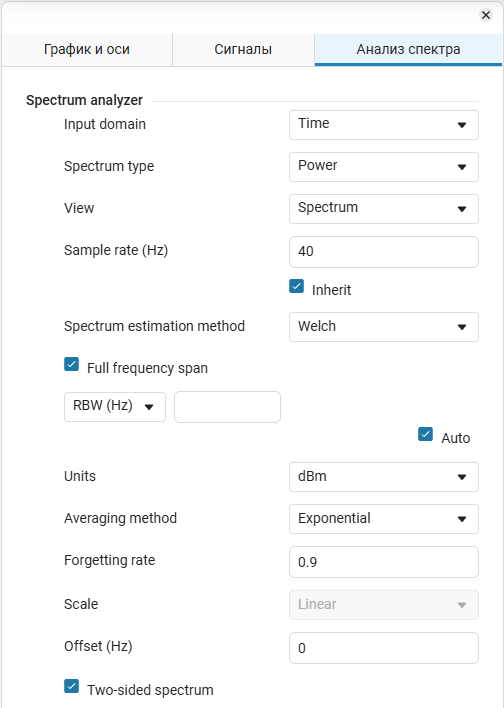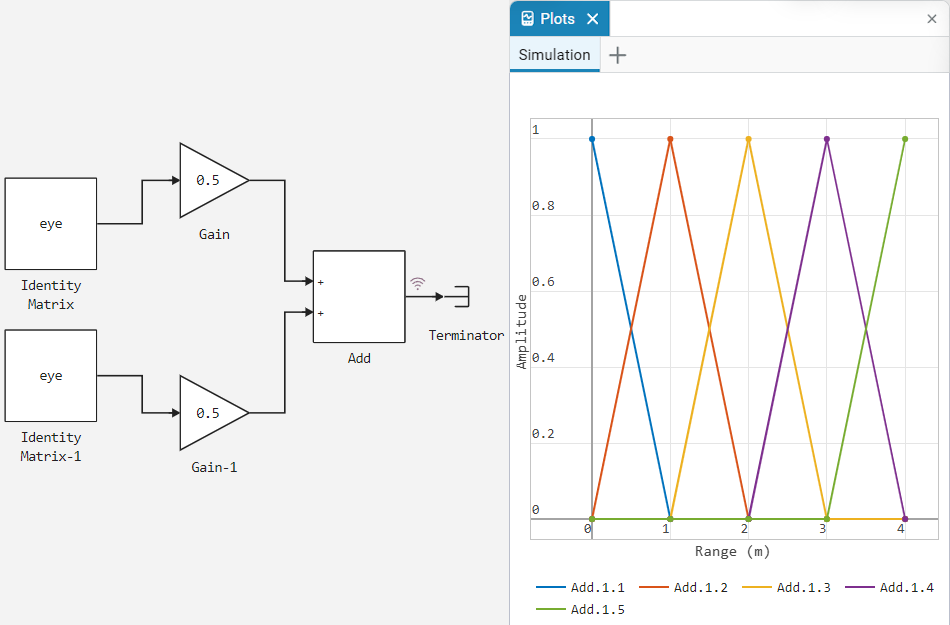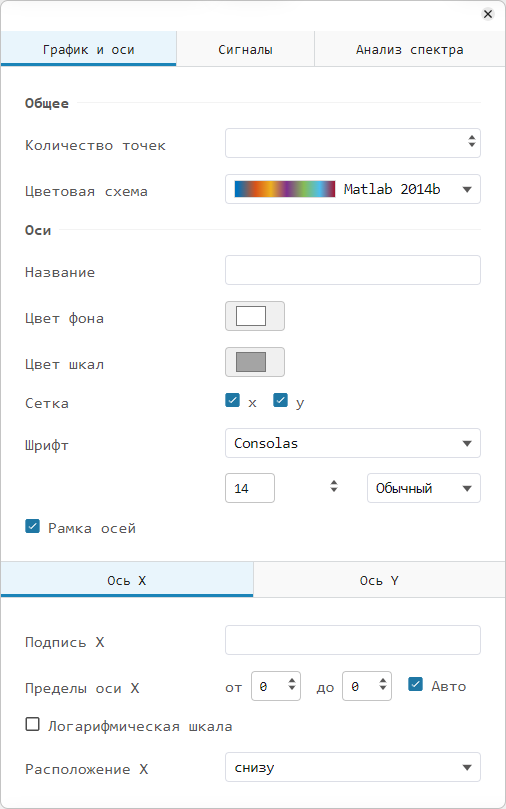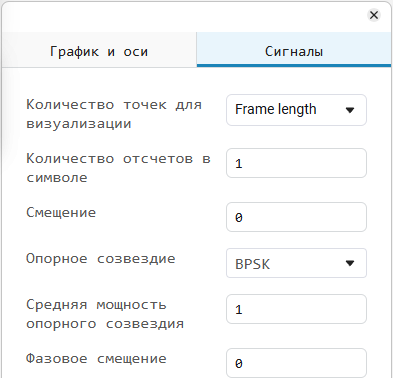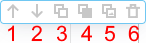图表
|
窗口"图表"它用于模型信号的可视化。 要使用代码可视化图形,请使用该工具 图表 |
窗口"图表» ![]() -*Engee*中的主要可视化工具之一。
-*Engee*中的主要可视化工具之一。
|
窗口"图表»
|
信号的可视化有助于理解和调整模型的行为。 *Engee*允许您可视化信号如下:
信号可视化工具用于处理图形和坐标平面。
更多*Engee*可视化工具在其他工程可视化工具部分中呈现。
生成的图形很容易以PNG或CSV格式导出(请参阅导出图表)。
使用有用的选项可以更轻松地使用可视化窗口。:
-
水平和垂直展开/压缩图表:
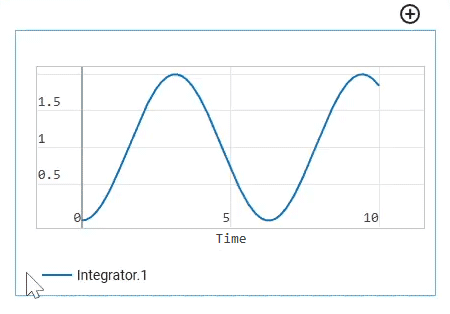
-
垂直压缩坐标平面:
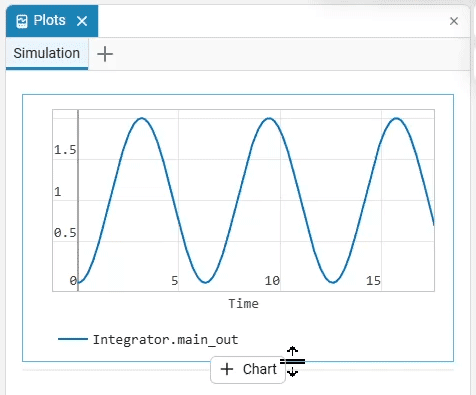
-
按住信号的名称并将其移动到图形中(要设置信号的名称,请双击它并输入所需的名称):
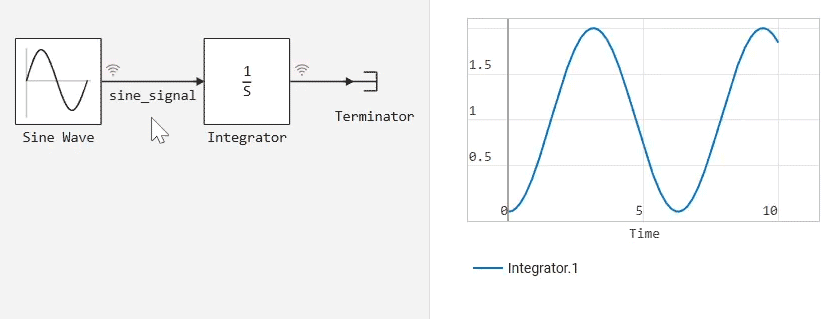
-
在不同的坐标平面上处理相同仿真的信号。 为此,请单击 添加日程表
 并选择所需的信号及其显示的类型。
并选择所需的信号及其显示的类型。
时域信号 
创建模型使用块 Sine Wave 和 Terminator,并开启录音  之间没有信号。 保留所有参数和设置为默认值。 最终模型将如下所示:
之间没有信号。 保留所有参数和设置为默认值。 最终模型将如下所示:
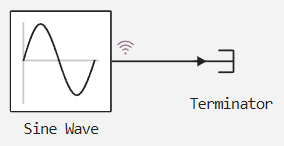
通过单击"开始模拟 运行模型 »  . 在模拟结束时,要显示图形,请单击" 信号菜单 »
. 在模拟结束时,要显示图形,请单击" 信号菜单 »  ,选择显示类型
,选择显示类型  信号是*正弦波发生器*:
信号是*正弦波发生器*:
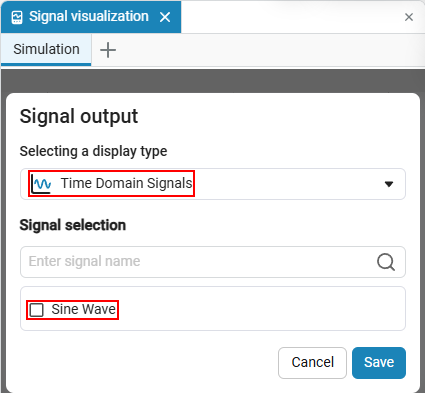
现在正弦信号仿真的图形将显示在可视化窗口中。 ![]() 坐标平面上:
坐标平面上:
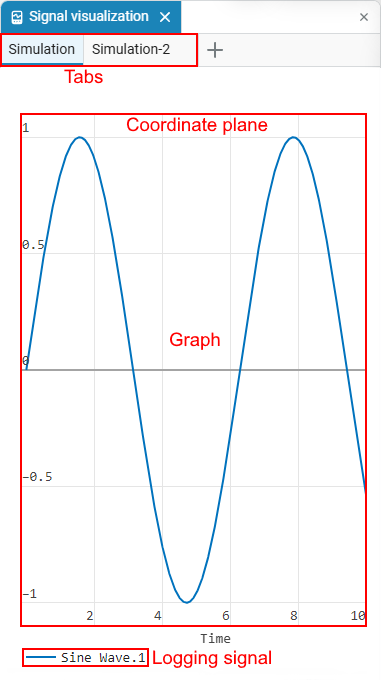
频域中的信号 
|
如果信号的图形在频域
所需的最小点数是根据 Henning的窗口功能。 要获得所需的点数,您可以增加模拟时间或减少采样时间。 该公式适用于基于时间和基于样本的块。 |
频域图表示信号的*频谱*,显示该信号中存在哪些频率。 使用块创建模型 Pulse Generator 和 Terminator. 保留默认设置并启用录制。  块之间的信号:
块之间的信号:
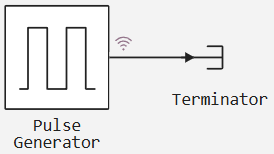
将模拟时间设置为至少16秒(否则不会有足够的数据点),并用按钮开始模拟 运行模型  . 模拟结束后,打开可视化窗口
. 模拟结束后,打开可视化窗口 ![]() 并选择显示类型 频域信号
并选择显示类型 频域信号  .
.
保存后,您将收到该块的信号频谱。 Pulse Generator:
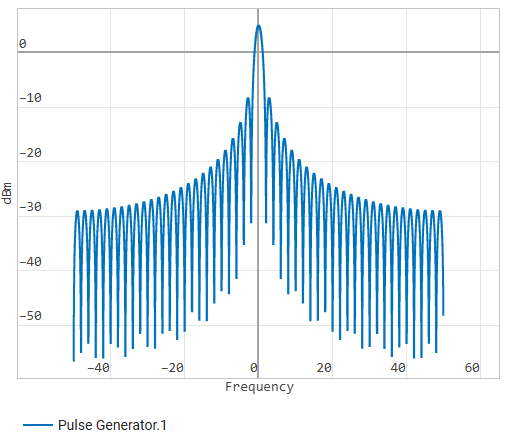
|
模型信号频谱的其他设置可使用 频谱分析仪图形窗口。 为了这个:
|
一个信号对另一个信号的依赖 
从块创建两个模型 Sine Wave 和 Terminator,并开启录音  之间没有信号。 默认情况下保留块参数和模型设置的所有值,但为*正弦波-1*块增加频率(
之间没有信号。 默认情况下保留块参数和模型设置的所有值,但为*正弦波-1*块增加频率(频率)与 1 以前 2.
为了清楚起见,通过双击来自块的信号来指定信号的名称。 Sine Wave 并将名称设置为*x*,对于*正弦波-1*将名称设置为*y*。 最终模型将如下所示:
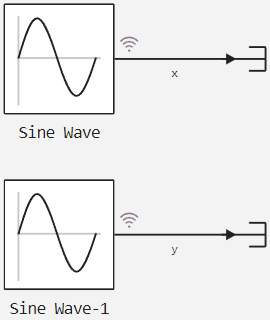
用按钮开始模拟 运行模型  . 在可视化窗口中,选择显示类型。 一个信号对另一个信号的依赖性
. 在可视化窗口中,选择显示类型。 一个信号对另一个信号的依赖性  以打开信号选择窗口。 分别为基于x的信号选择x和为基于y的信号选择y:
以打开信号选择窗口。 分别为基于x的信号选择x和为基于y的信号选择y:
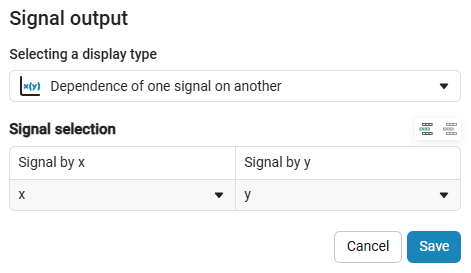
结果,你会得到下面的图表(Lissajous图):
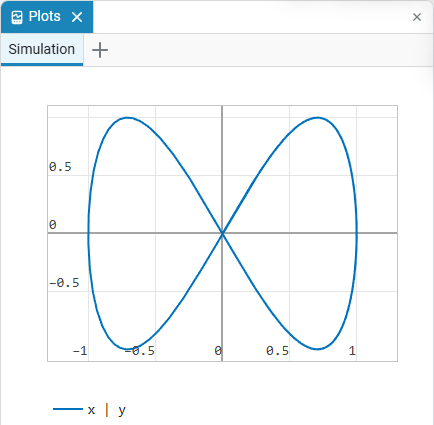
图也可以在时域中进行比较。  . 使用相同的模型。 在可视化窗口中,使用按钮 信号菜单
. 使用相同的模型。 在可视化窗口中,使用按钮 信号菜单  切换到 时域信号
切换到 时域信号  并选择两个信号。
并选择两个信号。
接下来,将光标悬停在坐标平面上,选择 两个光标  在工具菜单中。 在图表上选择所需的点,并将信号的值相互比较:
在工具菜单中。 在图表上选择所需的点,并将信号的值相互比较:
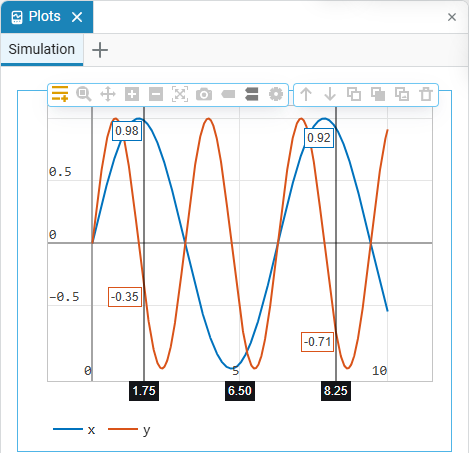
表格形式的信号 
从块组装以下模型 Sine Wave, Constant, Identity Matrix 和 Terminator:
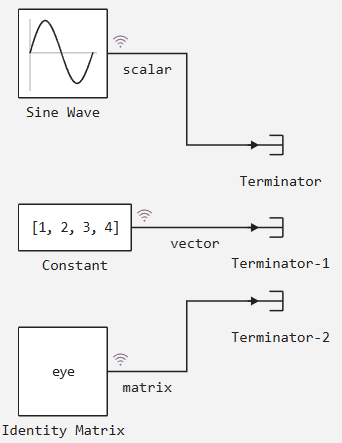
对于块 Constant 设置值 [1, 2, 3, 4]. 接下来,用按钮开始模拟 运行模型  . 模拟结束后,在可视化窗口中选择类型 以表格形式显示的信号
. 模拟结束后,在可视化窗口中选择类型 以表格形式显示的信号  打开具有瞬时信号值的表:
打开具有瞬时信号值的表:
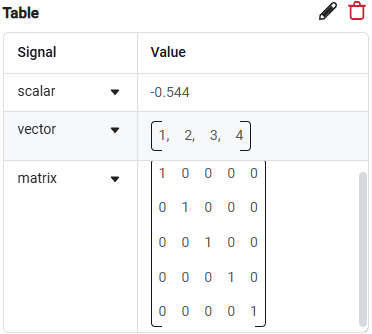
要切换到其他显示类型,请使用  .
.
时域中的一帧 
时域帧 ![]() -模型在一个时间步骤中处理多个数据元素。 在文章中阅读更多关于逐帧信号处理的信息 按帧和计数进行信号处理.
-模型在一个时间步骤中处理多个数据元素。 在文章中阅读更多关于逐帧信号处理的信息 按帧和计数进行信号处理.
信号星座 
信号星座  星座图是在数字通信中表示调制信号的图形方法。 它用于可视化在调制信号中传输的符号,并帮助分析数据传输的质量和检测失真。 在文章中阅读更多。 信号星座.
星座图是在数字通信中表示调制信号的图形方法。 它用于可视化在调制信号中传输的符号,并帮助分析数据传输的质量和检测失真。 在文章中阅读更多。 信号星座.
眼图 
眼图  —它是分析数字信号的工具,有助于识别数据传输中的错误和失真。 它显示信号的重复叠加时间段,创建一个类似眼睛的图像。 这使您可以直观地看到信号失真,例如:码间干扰(ISI)、噪声、占空比失真和其他干扰。
—它是分析数字信号的工具,有助于识别数据传输中的错误和失真。 它显示信号的重复叠加时间段,创建一个类似眼睛的图像。 这使您可以直观地看到信号失真,例如:码间干扰(ISI)、噪声、占空比失真和其他干扰。
眼图的一个重要优点是能够通过"眼睛"的宽度和形状来评估数据传输的质量-"眼睛"越开放,信号传输越好。
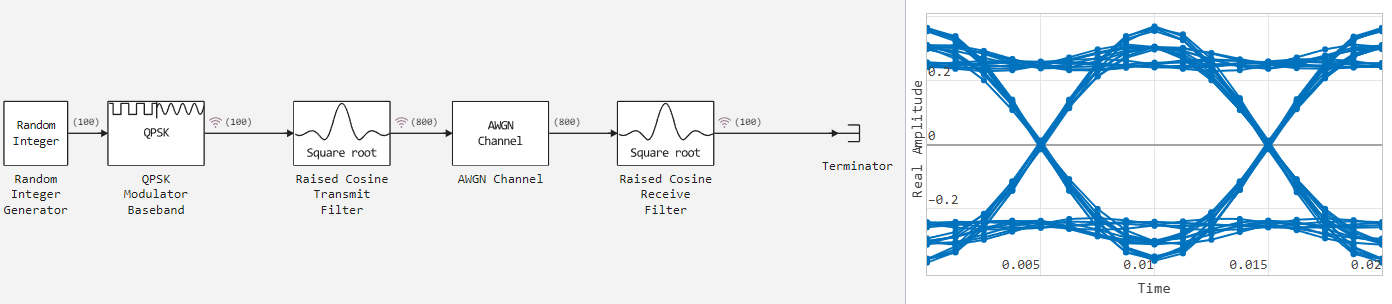
该图用于分析有噪声的信号,以便了解数据在通信信道上传输的情况。 例如,眼图有助于识别由频率偏移或相位误差等因素引起的与理想信号的偏差。
强度图 
强度图 —它是一个可视化工具,用于根据坐标或时间参数显示信号的功率分布或幅度。 它有助于分析空间或时间上不同点的信号强度变化,这在雷达和数字信号处理(DSP)中尤其有用。
强度图可让您直观地评估信号能量在研究区域中的分布情况。 例如,在光学系统中,它有助于分析光束中的光分布,以识别射线的聚焦和发散。 在无线电工程和声学中,它用于研究各个方向的辐射模式和信号电平。
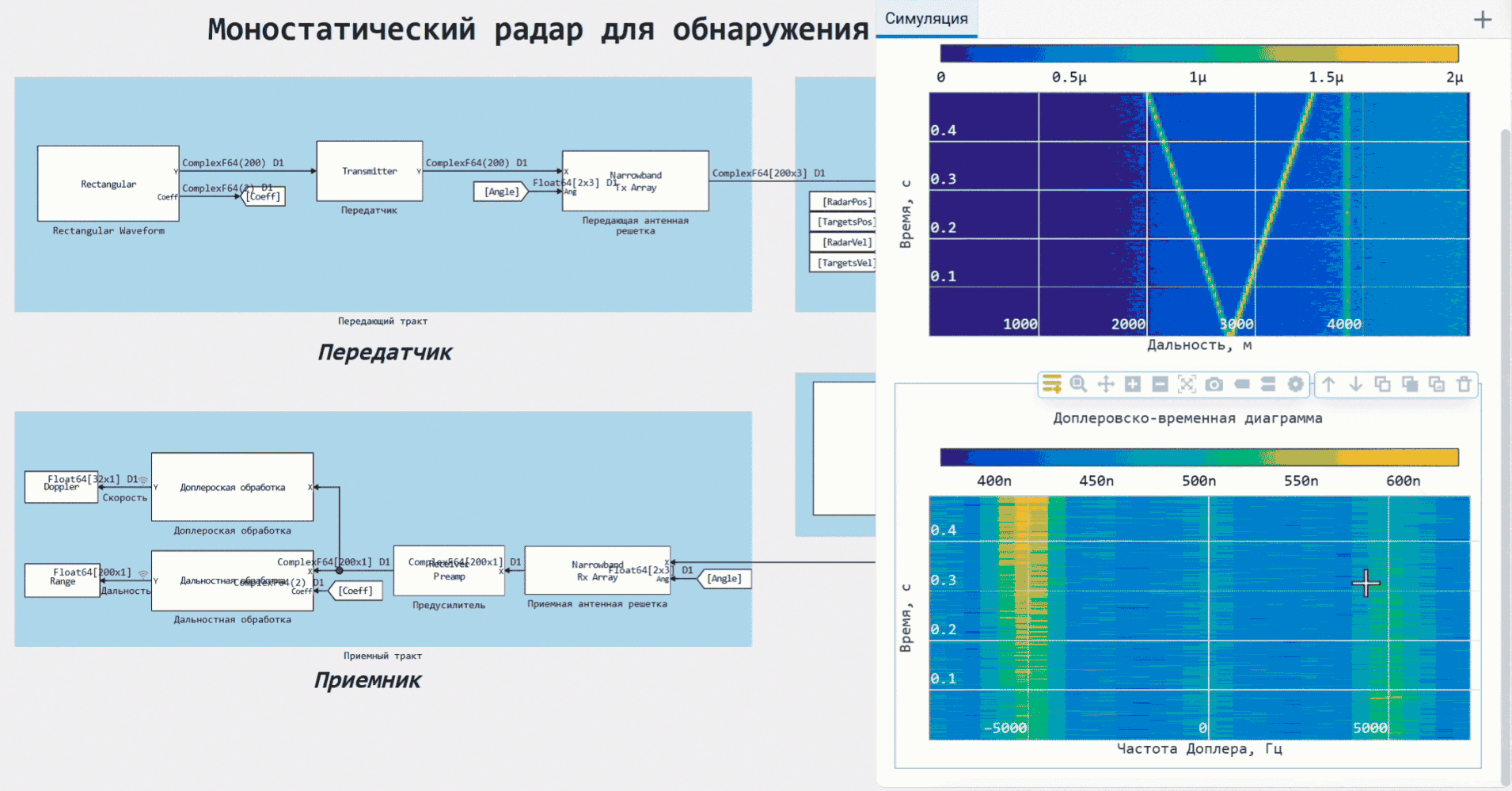
信号可视化工具
根据信号显示类型的选择,可以获得对个别情况有用的不同图形。 但这只是窗口功能的一部分"图表接下来,让我们看看工具栏及其功能。
查看可用的可视化窗口工具 ![]() 将鼠标光标移动到坐标平面上。 总共有两套工具可用:
将鼠标光标移动到坐标平面上。 总共有两套工具可用:
信号可视化窗口工具概述
第一套 |
第二套 |
||
第一个集合包含使用图形所需的所有内容。:
|
第二组被设计成与两个或更多个坐标平面一起工作。:
|
要添加新的坐标平面,请使用按钮  . 此按钮将允许您在添加之前调整平面,并将重新显示用于显示信号和显示类型的菜单。 默认情况下,新平面将添加到旧平面上方。 您可以使用这些工具更改订单。
. 此按钮将允许您在添加之前调整平面,并将重新显示用于显示信号和显示类型的菜单。 默认情况下,新平面将添加到旧平面上方。 您可以使用这些工具更改订单。
要在可视化窗口中添加新选项卡,请使用按钮 新标签  给她一个名字。 在"创建"选项卡中,您可以在常规模式下处理新的或现有的仿真结果。
给她一个名字。 在"创建"选项卡中,您可以在常规模式下处理新的或现有的仿真结果。
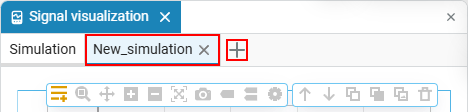
为方便起见,标签可以垂直定位。:
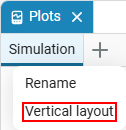 →
→